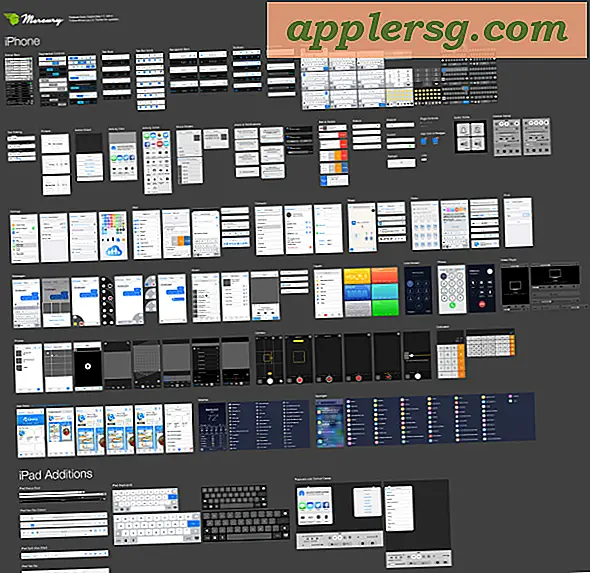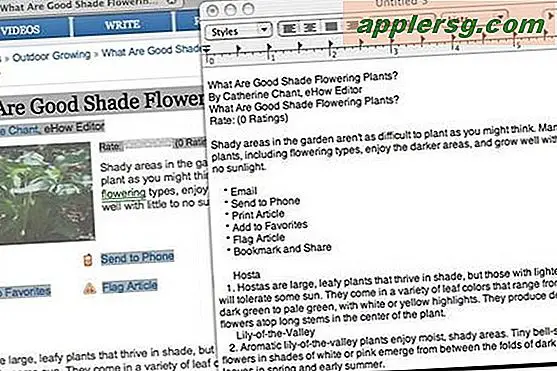So verwenden Sie ein Wacom Tablet zum Aufzeichnen einer Unterschrift
Die Verwendung eines Wacom-Tablets zum Aufzeichnen einer Unterschrift ist ziemlich einfach. Das Wacom-Tablett fungiert als einfach zu verwendender digitaler Stift oder Pinsel. Es ermöglicht Ihnen, Ihre Unterschrift wie gewohnt auf ein Blatt Papier zu schreiben und Ihre Unterschrift dann als digitale Grafikdatei zu speichern. Installieren Sie einfach die Wacom Tablet-Software, schließen Sie sie mit dem USB-Kabel an Ihren Computer an und schon können Sie loslegen.
Verwenden Sie Ihr Wacom-Tablet, um Ihren Namen zu unterschreiben
Schritt 1

Installieren Sie Ihr Wacom-Tablett, damit es mit Ihrem Computer funktioniert. Stecken Sie das USB-Kabel ein und warten Sie, bis Ihr Computer es erkennt. Viele Computer erkennen das angeschlossene Tablet automatisch, aber um die nützlichsten Funktionen zu nutzen, wird empfohlen, die mit dem Tablet gelieferte CD zu installieren oder den Treiber von der Website des Herstellers (Wacom.com) herunterzuladen. Sie erkennen, dass es richtig installiert ist, wenn Stift und Tablet auf Ihre Bewegungen reagieren.
Schritt 2

Um Ihre Unterschrift aufzuzeichnen, müssen Sie das Wacom-Tablet in einer Art Grafiksoftware verwenden. Sie können kostenlose Software verwenden, die sich bereits auf Ihrem Computer befindet, oder Sie können professionelle Grafiksoftware verwenden. Öffnen Sie Ihre gewählte Grafikanwendung.
Schritt 3
Öffnen Sie eine leere Datei in Ihrer Grafiksoftware, indem Sie auf "Datei" gehen und auf "Neu" klicken.
Schritt 4
Unterschreiben Sie Ihren Namen, indem Sie den Stift über das Wacom-Tablet bewegen. Es kann ein wenig Übung erfordern, bis Ihre Unterschrift natürlich aussieht.
Speichern Sie Ihre Signatur auf Ihrem Computer, indem Sie auf "Datei" gehen und auf "Speichern" klicken. Ihre Signatur wird als .jpg-Datei gespeichert und Sie können sie bei Bedarf in Dokumente importieren.